Slik reduserer du skjermens lysstyrke under minimumsnivå på Android
Vi har nesten alle fasiliteter på smarttelefonene våre. Likevel er det én ting selv flaggskipsenhetene mangler. Det er ingenting, men forlenget batterilevetid! Og batterilevetiden avhenger mye av lysstyrken til enheten din.
Du kan være en Android-bruker og leter etter en effektiv måte å beholde minst 10 % batterisaft på slutten av dagen. Akkurat som det som skjedde med meg, noen typiske batterispareapper kan ha lurt deg også. Og selv etter å ha fulgt noen tips for å øke batterilevetiden du får ikke gode resultater. Det er derfor jeg er her med denne artikkelen for å introdusere deg til en funksjonell applikasjon.
Reduser skjermens lysstyrke under minimumsnivået på Android med Pixel Filter-appen
Har du for vane å sjekke batteribruken på Android-smarttelefonen din? Hvis du ikke har det, anbefaler jeg at du gjør det ofte. Du vil ha en ide om hva som får batterisaften til å sive ut.
På de fleste smarttelefonene tar skjermen for mye strøm. Nedenfor er et batteribruksdiagram tatt fra telefonen min. Du kan tydelig se hva som bruker batteriet mest.
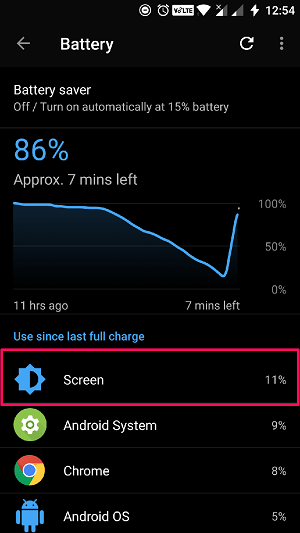
Det jeg gjorde var åpenbart å finne en effektiv app for å redusere strømforbruket til skjermen min. Jeg kjente de generelle batterisparere ville ikke hjelpe her. Gjett hva? Jeg fant en app som heter Pixel Filter. Den deaktiverer noen piksler på skjermen. Som et resultat reduseres skjermens lysstyrke under minimumsnivået.
La oss ta en titt på installasjonen og konfigurasjonen av appen.
1) Du må installere appen først. Søk etter Pixel Filter i Play-butikken eller klikk på link for å komme til installasjonssiden.
2) Når du er ferdig med installasjonen, kan du åpne appen. Overraskende nok får du ikke noe grensesnitt her. I stedet kan du merke lysstyrkenedgangen.
3) For å konfigurere appinnstillingene må du trekke ned varslingspanelet og trykke på Konfigurer-alternativet under oppføringen du ser der.
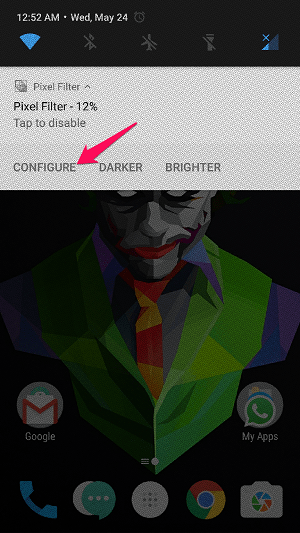
4) På dette trinnet vil du ha følgende alternativer på skjermen. La meg hjelpe deg å forstå alle disse.
![]()
Aktiver filter: Selvfølgelig må du merke av for dette alternativet for å få appen til å fungere for deg.
Pikselmønster: Her velger du pikseldeaktiveringsmønsteret. Som standard gir de deg syv alternativer (mitt valg er 88%). Du kan også fikle med de tilpassede også. Husk at jo flere deaktiverte piksler betyr mindre detaljnivå og lysstyrke (og selvfølgelig lavt strømforbruk).
For å forhindre at piksler brenner inn Shift-mønster hver: Ikke bekymre deg for det. Denne bestemmer varigheten et bestemt mønster forblir aktivt. Hvis du velger 5 minutter her, vil det endre mønsteret hvert femte minutt.
Skjul varsling fra statuslinjen: Med dette alternativet slått på, vil du ikke ha noe varslingsikon (men ja, varslingsoppføringen forblir der, og du kan se den ved å dra fingeren nedover).
Se lysnivå: Vi vet at skjermen skal være lyssterk i god lystilstand. Så du kan slå dette på for å få appen deaktivert manuelt under sterkt lys. Et annet alternativ er tilgjengelig under for å registrere gjeldende lysnivå og gjøre det til et kriterium.
Slå av tastebakgrunnsbelysning på Samsung-telefoner: Som alternativet selv sier, vil ikke Samsung-enhetens fysiske nøkkelbakgrunnsbelysning fungere når du merker av for dette alternativet (min enhet er OnePlus 3, og jeg fikk ikke dette til å fungere. Så det kan bare fungere med Samsung-telefoner) .
Jeg foretrekker å holde Pixel Filter aktivert nesten hver gang. Når jeg vil ha en lys skjerm, trykker jeg på appikonet eller varslingsoppføringen. Stol på meg, du vil se en betydelig forbedring i strømforbruket når du begynner å bruke denne appen.
Forsiktig: Du må kanskje slå av Pixel Filter for å få de beste skjermbildene. Ta en titt på det første skjermbildet, som jeg tok med appen aktivert.
Innpakning Up
Bunnlinjen er enkel. Pixel Filter sparer batterilevetid ved å redusere skjermens lysstyrke under minimumsnivået, og jeg anbefaler det gjerne til deg.
Hva venter du på? Bare installer og prøv det nå.
Siste artikler